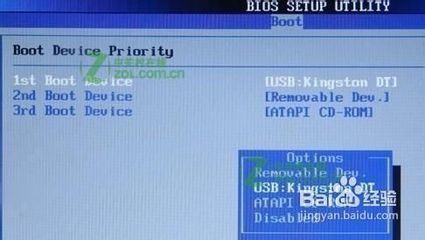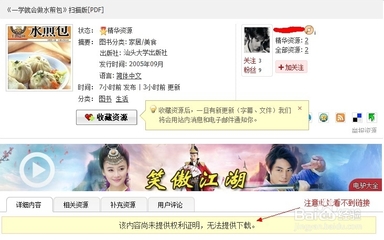使用方法:
1.在机器启动出现ASUS LOGO时,按下<F9>键。
2.按下<Enter> 以选择 Windows 设置 [EMS Enabled] 。
3.选择您欲恢复的语言,然后点按 Next(下一步)[仅多国语言版本有此项,以前预装VISTA系统机恢复时无此项,仅英文]
4.看完“华硕预载向导 ”画面后点按 Next(下一步)。
5.选择一个分区项目并点按 Next (下一步),分区项目:
仅将WINDOWS恢复到第一分区:
本项目将只会删除第一个分区,让您保留其他分区并建立一个新的系统分区,名为“C”。
将 WINDOWS 恢复到整个硬盘中:
本项目将会覆盖您硬盘内所有资料并将整颗硬盘恢复为单一分区,名为“C”。
将 WINDOWS 恢复到两个分区的硬盘:
本项目将会恢复整块硬盘成为出厂的设置状态。硬盘分割为两个分区,第一个名为“C”的分区容量为硬盘容量的25%,第二个名为“D” 分区容量为硬盘容量的75%。
6.请依照屏幕画面指示完成恢复程序。
制作华硕原厂的F9键隐藏分区恢复需要用到的工具:
1、分区编辑工具 DiskGenius
2、引导修复工具 bootsect (Win7系统安装光盘BOOT目录里自带,提取即可使用)
3、镜像生成工具 ImageX (隐藏分区文件包附带)
4、隐藏分区文件 华硕新版支持多国语言恢复程序文件(Win7版)
其它工具:
WinPE环境(U盘光盘均可) ---> U盘/光盘启动 全内置系统维护WINPE启动盘 此PE自带DiskGenius分区软件.
===============================修复过程 ================================

1、分区,激活第一主分区,写入隐藏分区文件
2、修复引导
3、开机F9测试引导,不成功检查问题,重复第二步
4、安装系统到第二主分区,生成镜像并写入隐藏分区
5、完工
================================详细步骤================================
硬盘可以全部重新分区,也可以只修改主分区部分。重要数据提前备份至其它硬盘。
第一部分:
(一)启动到PE环境,运行DiskGenius,进行分区。
(这里不推荐使用VISTA/Win7光盘进行分区,貌似VISTA/Win7分出来的分区都是主分区,而且容易多建立
分出一个100M的主分区)。
a.全部重新分区方法:
a1.删除硬盘上原有的全部分区。
a2.建立第一个主分区为5G或更大(适备份文件大小而定) FAT32格式,此分区为隐藏分区
a3.建立第二个主分区,格式为NTFS,安装系统用。
a4.建立扩展分区,接着在扩展分区里创建其他逻辑分区。
b.只修改主分区部分:
b1.删除硬盘上原有的主分区。
b2.建立第一个主分区为6G或更大(适备份文件大小而定) FAT32格式,此分区为隐藏分区
b3.用剩余空间建立第二个主分区,格式为NTFS,安装系统用。
完成后点击右上的“保存更改”保存好分区表。
(二)用DG格式化全部未格式化的分区。把隐藏分区格式化为FAT32,卷标更改为RECOVERY
(三)更改第一个主分区的分区参数。
具体操作:在RECOVERY分区上点右键选择“更改分区参数”(在DG中快捷键为"F11"),在弹出的窗口中将标识改为 1C(即为将其隐藏),设置完 保存修改 。
(四)激活第二个主分区为安装系统做好准备
(五)完成后点击右上的“保存更改”保存分区表。
下图为上面(一)至(五)后的状态图:
(六)复制隐藏分区相关文件
1、确认PE环境下C盘为隐藏分区(硬盘第1主分区),把隐藏分区相关文件复制进C盘(硬盘第1主分区)
2、复制对应机型的BIOS文件。隐藏分区中的BIN文件就是对应你机型的BIOS文件,可以去华硕官网下载改成
"*.BIN"(*为你的机型)。例如:机型是K40IN,就把下载到的BIOS文件改成K40IN.BIN。
3、添加对应机型名到recovery.dat文件中。
BIOS文件改完名之后用记事本打开recovery.dat文件,这个文件里的每行对应一个机型名
有一点需要特别注意这个文件里字母大小写不一样虽然对应着同一个文件但是在检测时完全当做2个文件对待,
也就是说这个文件里的K40IN和K40In是不同的。
要做的就是写到recovery.dat里的机型名要与你的BIOS文件里的机型名完全一致,例如:K40IN.BIN就要写入
K40IN,K40In.bin就要写入K40In(要添加的是机型名,注意不带.bin)
20100815追加更新:K42JV,K42JC机器,在recovery.dat中要这样写:K42Jv(v要小写才行),同样K42JC的机器,就是:K42Jc ,BIOS文件名最好和recovery.dat中的一致,如上面的K42JV机器,BIOS名:K42Jv.BIN
20100823更新:今天看到了A52JR/A52JE机器的隐藏分区recovery.dat文件,书写:A52Jr/A52Je
以此断定,新出机器(主板BIOS采用AMI APTIO UEFI机型)的recovery.dat中机型名最后1位如果大写出现ERROR,就用小写字母
隐藏分区所在盘内容截图:
(七)进入bootsect.exe所在的目录运行以下命令修复引导信息
bootsect /nt60 c:
如不行,可以试用强行修复bootsect /nt60 c: /force /mbr
如果此方式无法修复引导请用任意版本VISTA/WIN 7 原版安装盘启动后进入修复模式 打开命令行窗口 执行以下命令
bootrec /fixmbr
bootrec /fixboot
命令完成后重启,按F9测试隐藏分区是否能正常进入。如果能进行下一步,如果不能重复以上过程。
(按F9能成功进入恢复系统,然后退出,重启进入PE,用DG查看分区发现隐藏分区是自动隐藏的)
BOOTSECT现在有图形窗口版本,可以在WINDOWS或WINPE下直接使用,简单易行.
Bootsect GUI图文版,可直接在WINDOWS使用,操作简单明了,下载地址:http://u.115.com/file/f21c99fd2e
(八)开机按F9后进不了恢复系统光标一直闪,原因是硬盘第1主分区没有安装引导管理器。检查硬盘第1主分区是C盘,然后
再用上面的(七)来修复引导。即可解决
第二部分:安装系统&优化
此部分不再啰嗦,个人有各人的装法。
系统安装完成后可以看到RECOVERY分区,这时不用管他,给系统升级补丁,然后安装了除显卡之外的驱动,做好
优化,清理掉垃圾和运行信息。显卡驱动和软件更新的比较频繁,保留干净的系统。如果喜欢可以装好软件,不
过这样会增大生成的镜像体积。
此操作完成后进入PE环境生成镜像文件。
第三部分:生成镜像文件
重启后进入PE环境,可以看到各个分区。把ImageX.exe放到F盘根目录下面。
这里特别注意"/"和""的问题,""是路径,"/"是参数,打错了命令不能执行!
进入命令行模式执行下面命令对C盘进行最大化压缩到F盘的asus.wim
f:imagex.exe /compress maximum /capture c: f:asus.wim "Win 7"
再执行下列命令对生成的镜像文件进行2G大小的分割和重命名(FAT32格式不支持4G以上的文件)
如果你的隐藏分区格式是NTFS可以不进行这一步;如果做出镜像<4GB ,可以直接改名为asus.swm放入隐藏分区。
f:imagex.exe /split f:asus.wim f:asus.swm 2000m
分割完成后会生成asus.swm和asus2.swm。
PS:IMAGEX最大化压缩镜像相当的慢,这个时候最好去搞点别的。
第四部分:向隐藏分区写入镜像文件
第一部分中开机按F9进行隐藏分区测试正常的话现在进入PE应该是看不到这个分区的,打开DiskGenius,在左面的分区树中选中隐藏分区,右面有一个“浏览文件”选项卡,把生成的镜像文件直接拖到这里可以写入了。
现在把上一步分割好的镜像文件asus.swm和asus2.swm复制到隐藏分区(RECOVERY盘)的根目录里。
Win7新版隐藏分区文件下载: 115网盘下载 (此为K50IN机器提取)
为了您的安全,请只打开来源可靠的网址
打开网站取消
来自: http://hi.baidu.com/minexp/blog/item/58fe1fd8f16f3d3932fa1c36.html
 爱华网
爱华网